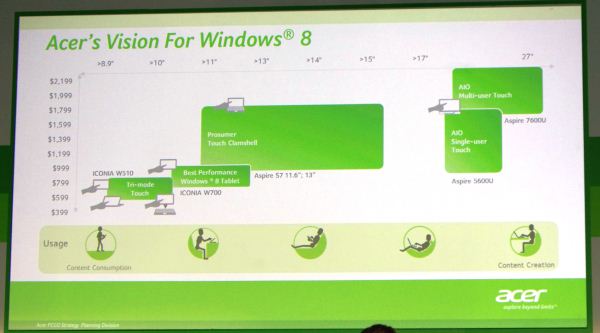Hey guys, after messing around with the recovery disks for ages for my tablet and getting nowhere (getting bounced back and forth between the UEFI and Legacy bioses), I decided to pursue another solution for installing Windows on the tablet. You cannot install a stock Windows 8 Pro disk or USB drive, because the CD Key for Win8 is hardcoded into the tablet. You can however install an OEM version, and I was able to get it working. Here’s what you need to do:
Download the OEM version of Windows 8, I doubt I can link it for you but here’s the information you need:
Windows 8 RTM English, 64-bit (x64)
Size: 3.33 GB SHA-1: 1CE53AD5F60419CF04A715CF3233F247E48BEEC4
Download: en_windows_8_x64_dvd_915440.iso
(make sure, whichever source you get windows from, you verify the SHA-1, you can find programs to do that via Google just look for an MD5 SHA utility).
Once you have your file, create a bootable USB drive (thousands of tutorials online) and copy the contents of the ISO onto the drive.
Now, boot your Tablet into BIOS (hold power+windows key for about 4 seconds when booting). Go down to the ‘boot’ option and switch to Legacy BIOS mode. Make sure your USB drive is before your HDD in the boot order. Save and Exit the bios.
It should reboot and install Windows 8 as expected, HOWEVER, you may have a serious issue with graphics once it finishes installing the files (I could only use about half the screen). This is remedied by simply installing the VGA drivers from Acer’s support site, but it might be a bit tricky to do if you do not have an external monitor and some type of input device (it is doable though, I did it with just the tablet, but I had to switch from portrait to landscape a few times to get different parts of the screen to show). Don’t bother changing the resolution, that won’t fix it.
Install all the other drivers from support (Wifi for instance won’t work, so you need to have another computer to get the drivers on, but presumably you did for the USB drive anyway). Other than that, system runs great, and there is absolutely 0 bloatware!
Содержание:
- 1 Технические характеристики
- 1.1 Дизайн
- 1.2 Допоборудование
- 1.3 Программное обеспечение
- 1.3.1 Производительность
- 2 Автономность
- 3 Итог
Оснащенный полноценной Windows 8, планшет Acer Iconia Tab W700 впервые появился на рынке летом 2012 года и остается популярным и сегодня, благодаря качеству и цене. Мощный процессор Intel Core i5 и 11-дюймовый экран позволяют сравнивать планшеты Acer W700 с компактными компьютерами.
Технические характеристики
Модель: Iconia Tab W700.
Процессор: Intel Core i5.
ОС: Windows 8 (недавно стало доступным обновление до версии 8.1).
Графика: Intel HD4000.
Память: 4 Гб оперативной, 128 Гб встроенной.
Экран: IPS-матрица, 11,6″, Full-HD.
Беспроводной интерфейс: Bluetooth 4.0, WLAN 802.11.
Камера: 5 Мп задняя, 2 Мп фронтальная.
Разъемы: USB 3.0, micro-HDMI.
Дизайн
Acer Iconia Tab W700 — планшет-трансформер
В Асер знают, как делать солидные планшеты.
Iconia Tab W700 в алюминиевом корпусе (против пластиковых аналогов других производителей) с большим экраном, защищенным специальным стеклом, выглядит как планшет для бизнес-класса. Качество сборки превосходное, как всегда. Попадание пыли на внутренние детали предотвращает резиновая прокладка между корпусом и экранным стеклом.
Acer Iconia Tab W700 довольно толстый и тяжелый, его вес 950 г. Держать в одной руке получится не долго. Но эти недостатки можно простить, учитывая, что планшет начинен мощным процессором и батареей от полноценного ноутбука.
Два отверстия для вентилятора — дань эстетике. Вентилятор в планшете один, и он очень шумный. Активная система охлаждения создает определенные раздражающие помехи, включаясь даже во время чтения.
Допоборудование
Acer Iconia Tab W700 — планшет-трансформер. С ним производитель поставляет док-станцию со встроенным портом USB 3.0, который работает только, когда док подключен к сети. К нему прилагается беспроводная клавиатура, соединяющаяся с планшетом через Bluetooth.
Пластиковый док служит подставкой под планшет. Надо признать, на док в Acer не слишком потратились. Его внешний вид создает контраст с дорогим и солидным планшетом. Док можно использовать в альбомной и портретной ориентации, без изменения угла наклона.
Клавиатура Acer Iconia Tab W700 заслуживает похвалы. Она и выглядит стильно, и в использовании довольно удобна. Кнопки стандартного размера — редкость для планшетов. В качестве альтернативы производитель предлагает трансформер в комплекте с чехлом и встроенной клавиатурой.
Программное обеспечение
Windows 8 — хит сезона. Полноценное компьютерное ПО на мобильных устройствах поразило потребителей, но первая версия умудрилась вызвать протесты и недовольство.
Acer Iconia Tab W700 изначально поставляется с версией Windows 8, но система сама предлагает обновить ее до Windows 8.1.Планшет начинает тормозить после обновления. Обновление драйверов, доступных на сайте разработчика, исправляет «глюки» системы.
Версия Windows 8.1 не зря называется «полноценной». Она идентична версиям для ПК и ноутбуков. Интересно, что изначально Windows 8 разрабатывалась для устройств с сенсорными экранами. Планшеты с Windows 8 быстрее и удобнее, чем устройства с другими ОС.
Windows Store все еще предлагает мало интересных приложений, а многие игры и программы для мобильных устройств не адаптированы под Windows 8. Но, учитывая, что планшет оснащен полноценной версией Windows, можно установить все привычные компьютерные приложения. Однако большинство из них невозможно использовать без мыши.
Производительность
Разработчик ПО предусмотрел возможность оценки производительности самой Windows 8. Встроенный индекс производительности версии 8.1 сохраняет результаты в системном файле.
По результатам оценки Windows 8 дала Acer Iconia Tab W700 4,9 балла. Когда объект рассмотрения — планшет-трансформер, может считать это хорошим результатом. Графический процессор — слабое звено Acer.
Планшет показал отличный результат в производительности сети — 55 Мбит/с. Игры из магазина на Acer W700 запускаются и работают без сбоев. И все же планшеты пока не адаптированы для требовательных игр. Здесь любое мобильное устройство, даже на Windows 8, уступает компьютеру и ноутбуку.
Планшет-трансформер воспроизводит большинство популярных форматов видео. Порт HDMI позволяет подключать планшеты Acer к большому экрану или использовать для конференций.
Автономность
Acer Iconia Tab W700 показал достойный результат во времени автономной работы. Планшет оборудован батареей на 4850 мАч. Этого хватает, чтобы трансформер воспроизводил видео 7,5 часов на максимальной яркости. В режиме чтения планшет показал 11 часов. Играть на Acer получится в лучшем случае три часа. Порадовало зарядное устройство от полноценного ноутбука. Благодаря ему, планшет заряжается очень быстро.
Итог
Повышение мобильности компьютеров стало главной задачей производителей с момента появления первого ПК. Планшеты заменили ноутбуки, как в свое время последние заменили стационарные компьютеры. Новым этапом в истории развития компьютерной техники стали планшеты на Windows 8. Очевидно, что производители стремятся создать мобильное устройство, которое не будет уступать старшим братьям в производительности и мощности.
Acer Iconia Tab W700 — представитель этой концепции. Планшет, оснащенный процессором Intel Core, претендует на место настольного компьютера. Не говоря уже об установке Windows 8 и ее обновлении до версии 8.1.
Компромиссы, обусловленные применением мощно аппаратной начинки, немного портят общее впечатление об устройстве. Активная система охлаждения, единственный порт USB модификации 3.0 — все это мелочи, но они порой раздражают. Спасибо Acer за установку мощной батареи, ради которой они не стали гнаться за преимуществом в весе.
Отличный IPS экран с разрешением Full-HD доставляет истинное удовольствие. Производительность для планшета достаточная, игровым его не назовешь, но на повседневные нужды и не слишком требовательные игры хватает.
Планшеты на Windows — самые универсальные. Они годятся для офисного и домашнего использования, подходят для работы и отдыха. Полноценные приложения и игры — это больше, чем можно ожидать от мобильного устройства.
Конечно, толщина корпуса могла быть меньше, но Acer Iconia W700 все еще может обставить конкурентов в своем сегменте. Acer планирует выпустить обновленную версию на более мощном процессоре Intel Haswell, возможно, в ней устранят мелкие недостатки.
Планшет оснащенный процессором Intel Core — Acer Iconia Tab W700
На рынке доступна более продвинутая комплектация Acer W701 со встроенным 3G-модулем. Обе модели, W700 и W701, выпускаются в вариациях:
- Intel Core i3, 64 Гб;
- Intel Core i3, 64 Гб, док с клавиатурой;
- Intel Core i5, 128 Гб, док с клавиатурой.
Основными конкурентами Acer Iconia W700 являются Microsoft Surface и Samsung ATIV Pro. Acer существенно выигрывает в цене. С нетерпением ждем версии с процессором Haswell.
Преимущества:
- IPS Full-HD экран;
- отличная производительность;
- быстрый процессор;
- полноценная операционная система с поддержкой стандартных компьютерных приложений;
- великолепный дизайн и сборка;
- поддержка игр для ПК;
- наличие micro-HDMI и USB 3.0.
Недостатки:
- габариты, большой вес и толщина;
- низкое качество задней камеры;
- шумность системы охлаждения.
На фоне преимуществ Iconia Tab W700 его недостатки выглядят смешными. Acer, как всегда, выпустил качественный гаджет для взрослых и требовательных пользователей.
My first meeting of Computex wasn’t a meeting at all, rather it was Acer’s press conference a day before the show officially started. In its press conference, Acer introduced a top to bottom lineup of touch enabled Windows 8 devices.
Among the list were two particularly interesting tablets: the Iconia W510 and W700. The former is an Atom (Clovertrail) based tablet with Transformer-style keyboard dock, while the latter is a full fledged Ivy Bridge based tablet. On my last day in Taipei I managed to secure some extended hands on time with the W700. I’m always asked what I was most impressed by at any trade show, and I’d have to say for this Computex it was definitely Acer’s W700. It’s not just a good device, but it’s also the start of something very big.
At first glance Acer’s entire Windows 8 lineup looks significantly improved from the company we knew just a few months ago. There’s a lot more attention paid to styling, ergonomics and the user experience of these new Windows 8 devices. For example, where we could once complain about subpar displays, the W700 puts an end to that with its 11.6-inch 1080p IPS panel.
The W700’s build quality is excellent, however the handful of devices that exist in the world today were all hand built. I was surprised to find fairly polished Windows 8 tablets at Computex, and it turns out I was right to be surprised. Everyone worked overtime to get devices ready by Computex, in most cases resorting hand building prototypes to the tune of $10K a piece. What we saw at the show is by no means ready for retail. You can expect the final materials list, thickness and weight to improve by the time it launches. And yes, the W700 will be a launch vehicle for Windows 8.
Performance: Much Better than an ARM Tablet
It’s no surprise that Acer was able to pull the W700 off, word has it that Intel itself offered a lot of help with the design and optimization of the W700. It’s not uncommon for Intel to help its partners. In the past it has done so for Apple. In this case Intel has a vested interest in making sure that more than just Apple are able to produce compelling products in the market. Apple’s Tim Cook understands the supply chain very well. As Intel is one of the largest if not the largest consumer of cost in Apple’s Mac bill of materials, it runs the risk of facing cost «optimization». Intel’s aid to Acer can be viewed as diversifying its portfolio if you will.
The W700 is understandably fast. Intel isn’t talking about CPU specifics, likely because the final configuration isn’t decided yet. There’s clearly an ultra-low voltage Ivy Bridge inside but I suspect this is more than just another Ultrabook chip. For the launch of the original MacBook Air Intel introduced a small form factor package and specially binned low-power CPU/chipset combination to meet Apple’s design requirements. I bet Intel has done something similar here for Acer (maybe not on the packaging side, but definitely when it comes to silicon).
Even running a well underclocked Ivy Bridge it’s far smoother and more capable than any ARM or Atom based tablet. As Metro is designed to be responsive on much slower hardware, it simply flies on Ivy. There are still a number of rough edges that Microsoft needs to work on. The Windows 8 release preview isn’t as polished and consistently smooth as iOS is, but I suppose that’s why it’s a release preview and not a final build of the OS. As long as Microsoft focuses on delivering consistent UI behavior (not just frame rate) across the board I see no reason Windows 8 can’t do exactly what iOS has done.
The CPU is actively cooled, but in my use of the device I couldn’t hear the fans nor did the tablet ever get uncomfortably warm. Admittedly I didn’t try editing anything in Photoshop or run Cinebench on the machine.
Wireless and Ultra Fast Storage
Connectivity is very well done on the W700. While Acer isn’t talking about wireless options, there’s a plastic strip across the aluminum back that could be home to more than just WiFi antennas. If Acer wants to charge a premium for the W700, it needs to be able to offer LTE and GPS similar to the higher priced iPads.
Thanks to Ivy’s 7-series chipset there’s a single USB 3.0 port on the tablet itself. Acer isn’t talking about what specific storage is used inside, but storage performance should be significantly better than what you’re used to from a conventional ARM based tablet with a single piece of NAND. Intel copied a bunch of 36MP images from a Nikon D800 over USB 3.0 to the W700’s internal storage. Not only did the transfer go extremely quickly (think notebook quick, not tablet quick), but flipping through the 36MP JPEGs was as fast as you’d expect from a desktop. Occasionally the system would take a second or so before the displayed image became sharp, but that only happened when flipping through a folder of images very quickly. The W700 is basically a laptop without the keyboard — you can expect it to have laptop hardware inside.
The W700 doesn’t have the optional keyboard dock of the W510, likely because it would be too top heavy. Acer does make a presentation dock that you can use with a wireless keyboard. Either Acer or third party manufacturers could build a case with integrated keyboard similar to what exists for the iPad today.
Here’s where things get exciting. The Iconia W700 has a Thunderbolt port. It could theoretically serve as a tablet, that’s also a notebook that’s also your desktop. Local storage will be limited to whatever is inside the chassis, but you could easily have an external disk array giving you terabytes of high-speed local storage when in desktop mode. Remember the old holy grail that we once believed we had to rely on the cloud for: all your content, any time, any where. With the W700 as your tablet, notebook and desktop, by default you get almost all of that without ever relying on a wireless connection.
You could even theoretically have an external discrete GPU connected via Thunderbolt using something like MSI’s GUS chassis. While I seriously doubt we’ll see this in time for launch (or during the W700’s lifespan), it is possible to experiment with docks that would enhance cooling, allowing Ivy Bridge’s configurable TDP to go to work.
Final Words
The W700 is admittedly thicker than I’d like. It’s comfortable to hold but you can’t one-hand it for long and it’s best used when propped up against something like your leg or the edge of a table. Haswell should help thin things out — and 14nm Broadwell will put the issue to rest entirely. Even with just Ivy Bridge however, the W700 is the beginning of something special. An ultra portable device that can truly serve as everything from a tablet to your desktop. I don’t know that the W700 is an iPad competitor, but it will offer an option for those users who want to consolidate their devices.
Pricing is unknown, however Acer and Intel are currently working on optimizing the design to make it price competitive with the higher end iPad configurations. The slide above has the W700 starting somewhere around $799 and going up to $999. The latter I believe is too high. If Acer can deliver the W700 with LTE, Thunderbolt and a a 64GB SSD for $799 I think it’s an easy recommendation.
The onus is on Microsoft to quickly enable compelling Metro applications. At the introduction of the new iPad with iPhoto, Apple talked about the tablet being a great tool for photographers to quickly preview and do minor edits on photos while on location. The W700 and similar tablets running Windows 8 could be that and more, but Microsoft needs the right applications to take advantage of it. The amount of marketing muscle Microsoft is putting behind Windows 8 and Metro apps, combined with the sheer power of tablets like the W700 gives me hope that app developers will quickly flock to the platform to really take advantage of it.
The world is changing and for the first time in years, Microsoft and Intel appear to be the ones leading that change.
Часть 1. Комплектация, конструкция, производительность
Современные технологии позволяют производителям создавать практически бесконечные вариации продуктов разных классов. Для планшета обычно берут однокристальную систему, добавляют несколько чипов памяти, заряжают аккумулятором, посыпают разъемами, антеннами, камерами и прочей мелочью и накрывают сенсорным экраном. Так что собственно с «придумать и сделать» проблем быть не должно. Для примера посмотрите на текущий каталог компании Acer: в нем представлено 17 линеек устройств класса «ноутбук», а в каждой линейке есть несколько модификаций (а в одной — даже более 40(!)).
Но гораздо сложнее потом продать свое творение и заработать на этом. Залог успеха конкретного продукта — уникальное сочетание характеристик и стоимости, которое окажется интересным определенному кругу потребителей. Добиться точного попадания практически невозможно. Даже если проводить опросы и исследования, активно работать с потребителями, то к моменту выхода модели оказывается, что рынок уже изменился, причем вместе с пользователями и их потребностями, да и конкуренты не сидят на месте. Выбору мешает и то, что в большинстве случаев для любого продукта можно найти аналог, у которого одна или несколько характеристик будут лучше. С другой стороны, потребителей (в количественном выражении) заметно больше, чем моделей на рынке, так что даже для самых необычных устройств при желании (и правильной ценовой политике) можно найти покупателей. Здесь можно привести в пример «пересмартфоны» с экранами более пяти дюймов или мобильные рабочие станции с мощными процессорами, RAID-массивами и парой профессиональных видеокарт в формате очень большого и тяжелого ноутбука.
Интересно, что аналогичная ситуация встречается и в других областях. За примерами далеко ходить не надо: представленный недавно «Совершенно новый Range Rover» (кстати, это название также пересекается с известным продуктом в ИТ) сочетает в себе уникальные внедорожные качества и премиальное оформление салона. Достаточно сложно представить, что сторонники стиля и комфорта будут преодолевать броды глубиной до 90 см или иметь необходимость в угле продольной проходимости около 30°. И наоборот — если уж вы поехали кататься по камням, то наличие ценных пород дерева в отделке салона едва ли будет вас волновать.
Переходя к объекту сегодняшней статьи, можно сказать, что по форм-фактору это планшет, по комплектации — моноблок, а по аппаратной конфигурации — ультрабук. Купить такое неоднозначное устройство «просто так» достаточно сложно. Однако если пользователь четко представляет себе требующие решения задачи и сценарии использования, то очень может быть, что именно Acer Iconia W700 окажется для него оптимальным выбором.
Комплектация планшета
Устройство поставляется в достаточно крупной коробке (44,5×24×12,6 см) — для некоторых моделей современных ноутбуков может использоваться раза в два меньший вариант. Учитывая, что мы рассматриваем все-таки планшет, большой размер упаковки говорит о хорошей комплектации. И это действительно так. Но сначала немного расскажем про оформление коробки. Оно на удивление очень простое — большая фотография с частичной ламинацией и названием на лицевой стороне, еле видные варианты установки на подставку, имя производителя планшета и логотип Intel на серебристых торцах.
Также можно заметить QR-код для промо-страницы с рекламным видеороликом и ссылкой на описание продукта. По нему можно узнать, что всего на российском рынке представлены три модификации W700, отличающиеся процессором, объемом твердотельного накопителя и комплектацией. Детальная информация о конфигурации конкретного устройства приводится на специальной наклейке. В целом коробка получилась достаточно стильная. Но, на наш взгляд, стоило все-таки добавить немного больше ярких элементов. Тем более что вес комплекта почти в 4,5 кг все-таки не очень соответствует «воздушному» дизайну в бело-серебристых тонах.
Внутри основной упаковки в многочисленных отделениях и коробочках находятся: планшет, блок питания и кабель, кожаный чехол, подставка (из двух элементов) для стационарной работы, беспроводная клавиатура, адаптер Micro-HDMI—VGA, белая тряпочка для протирки экрана, краткое руководство пользователя (на русском языке), набор компакт-дисков с ПО. Про дизайн планшета мы поговорим в соответствующем разделе, а здесь посмотрим на остальные элементы поставки. Блок питания выглядит неплохо: достаточно небольшой размер, белый матовый пластик, кабель (тоже белый) примерно на 180 см с «липучкой» для упаковки и тонким (3 мм) разъемом для подключения к планшету. Но эту красоту очень портит силовой кабель — один метр, три жилы по 0,75 мм², трехконтактная вилка, способная выдержать 16 А 250 В. Кроме как какими-то особенностями локальных стандартов такое решение объяснить очень сложно. Учитывая, что от него требуется 65 Вт, можно было бы реализовать и что-то более простое и удобное.
Чехол из кожи имеет бежевый цвет и мягкую серую подкладку. По ощущениям, он неплохо будет защищать экран планшета от повреждений. Установка проходит легко, держится планшет в чехле крепко. Из дополнительных элементов оформления присутствует серебристый логотип производителя. На комплектной листовке приводятся варианты использования чехла в качестве подставки. Всего предусмотрено три положения: одно почти горизонтальное для работы с экранной клавиатурой и два «повыше» для просмотра видео и других подобных операций.
При установке в чехол все органы управления планшетом остаются доступны и могут использоваться. Единственное исключение — внешняя камера: в обычном режиме она закрыта карманом, закрепленным на липучке. Так что если вдруг в дороге захочется фотографировать с рук, надо не забыть открыть объектив. Может быть, это не очень удобно, зато есть дополнительная защита. Отметим и наличие крепления для авторучки или стилуса (в комплект не входят).
Комплектная подставка предназначена для установки в стационарном режиме на рабочем столе. Она состоит из двух элементов, комбинируя которые разными способами можно реализовать один из трех вариантов размещения планшета: в портретном режиме, в книжном режиме с одним из двух углов наклона (для работы внешней или с экранной клавиатурой). Сами элементы изготовлены из матового белого пластика, есть немного серебряной краски и резиновые вставки для надежной фиксации на столе. Все органы управления и разъемы планшета, кроме внешней камеры и порта USB, остаются доступными. Для динамиков предусмотрены специальные отверстия для эффективной передачи звука. Сама подставка имеет вход для блока питания и индикатор его подключения, а также три порта USB 3.0. Последние реализованы через хаб и работают только при наличии внешнего питания.
Исходя из сказанного, представляется вариант использования этой конструкции в качестве офисной док-станции с подключением питания, мышки, клавиатуры, портативных накопителей, сетевых адаптеров и другой периферии. А вот с внешним монитором не все так хорошо — разъем Micro-HDMI остается только на самом планшете, и для подключения внешнего устройства будет недостаточно простой установки планшета в док. С точки зрения дизайна, в некоторых случаях может не хватать возможности плавной регулировки угла наклона или более доступного порта USB, а ширина фронтального «уголка» может показаться слишком большой.
Комплект для работы в режиме офисного ПК был бы неполным без клавиатуры. В Acer Iconia W700 используется внешняя беспроводная модель с интерфейсом Bluetooth. По фотографиям многие заметят сходство с версией другого известного производителя, но на самом деле сходство именно внешнее. Материал корпуса рассматриваемой клавиатуры — пластик. Основная часть покрашена в серебряный цвет, сами кнопки матовые белые, обозначения на них нанесены черной краской, дополнительные функции выделены серым. На верхней кромке есть индикаторы Bluetooth и уровня зарядки. Для экономии батарей (2×AAA) предусмотрен аппаратный выключатель питания. В случае потери связи или необходимости подключения к другому устройству есть кнопка «Connect». На нижней поверхности клавиатуры есть резиновые ножки, на которых она стоит очень крепко, несмотря на свой небольшой вес (400 г). Возможности изменения угла наклона не предусмотрено.
Физические размеры клавиатуры соответствуют формату планшета и 11,6″ ноутбукам (ширина поля — 277 мм, основные кнопки — 15×15 мм). Возникает вполне резонный вопрос: стоило ли делать клавиатуру именно такого размера и только с пятью рядами кнопок? Поскольку если уж мы говорим про эффективную работу на столе, то «больше» (в разумных пределах) обычно означает «лучше». Пожалуй, в данном случае комплектация именно таким компактным вариантом оправдана. Если пользователю потребуется, он сможет подобрать себе подходящую модель, а штатная вполне работоспособна как полумобильная версия. Тем более, что и вес у нее небольшой (400 г с батарейками). Кстати, ориентация планшета на Windows 8 коснулась и этого элемента: кроме привычных клавиатурных сочетаний для управления плеером, яркостью/громкостью и видеовыходом, на клавиатуре есть несколько новых для работы в этой версии операционной системы.
Жаль, что решили не добавлять мышку. Возможно, тут видна «рука Microsoft», которая пытается развить популярность тач-интерфейса новой версии Windows. Но для стационарного использования устройства с относительно небольшим размером экрана в традиционном интерфейсе операционной системы привычная мышка сегодня все-таки предпочтительнее.
Последнее замечание по комплектации касается компакт-дисков для восстановления операционной системы и программного обеспечения. При стоимости обычной флэшки USB 3.0 на 32 ГБ в 800 рублей вынуждать пользователя искать где-то оптический привод в случае возникновения проблем — как минимум странно. При этом на встроенном накопителе нет раздела восстановления с полным образом системы, хотя это и хорошо с точки зрения увеличения доступного пользователю объема.
Дизайн
Что-либо отличное от «прямоугольника со скругленными углами» сегодня очень редко встречается в планшетах. Не стал исключением и Acer Iconia W700. Размеры устройства составляют около 295×192×12 мм, а вес 940 г. Для формата 11,6″ это неплохо, но с традиционными планшетами сравнивать по этим параметрам сложно. Данные цифры больше похожи на показатели некоторых моделей ультрапортативных ноубуков и ультрабуков, например Acer Aspire S7. Но надо отметить, что выбор в этой категории не такой уж и большой.
Основной материал корпуса — алюминий. Краска не используется, матовое покрытие получилось достаточно приятным и красивым. Зерно более крупное, чем у известных устройств unibody-конструкции, так что держать планшет будет удобно. Сзади в верхней части можно увидеть полоску белого пластика, к счастью не глянцевого, за которой, видимо, находятся антенны беспроводных интерфейсов.
Чуть ниже, в левой части, находится окошко камеры 5 Мп, около которого есть индикатор ее работы. Сам объектив немного утоплен, так что можно без опаски класть планшет на стол.
Лицевая сторона практически полностью отдана экрану планшета, материал внешнего покрытия производитель не указывает. Вокруг него — невысокий резиновый бортик, который служит для защиты экрана. Отметим, что сам корпус заметно больше матрицы — рамка составляет около 2 см сверху и по бокам, 2,5 см внизу. Наверху в центре находится фронтальная камера с индикатором работы, а внизу выделяется кнопка Windows, нажатие которой возвращает пользователя на стартовый экран интерфейса Metro (здесь и далее мы опускаем примечание «известного ранее под именем»).
На верхней кромке есть сдвижной нефиксируемый переключатель блокировки поворота экрана. Работает поворот в поддерживающих эту функцию приложениях, включая традиционный рабочий стол, ориентация определяется встроенным датчиком. Также здесь видны две решетки активной системы охлаждения. На нижнем торце можно увидеть стереодинамики, а в центре находится скрытая кнопка аппаратного сброса устройства.
Левая сторона была выбрана для микрофона, выхода Micro-HDMI, порта USB 3.0 и входа для зарядного устройства. Два последних разъема используются при установке планшета в док-станцию.
Справа есть кнопка управления питанием, она может использоваться для включения/выключения и перевода в режим сна/пробуждения устройства. В нее вмонтирован индикатор зарядки аккумуляторной батареи, однако он работает не во всех режимах энергосбережения, что не очень удобно. Чуть ниже есть качелька регулировки громкости и стандартный разъем для подключения наушников или гарнитуры. При определенном старании рядом с ними на рамке дисплея можно заметить окошко датчика освещенности.
В целом дизайн сложно назвать оригинальным, но устройство выглядит достаточно привлекательно. Тонкая металлическая рамка на лицевой стороне придает планшету изящества. Однако учитывая его достаточно большие размеры и толщину (визуально она кажется меньше из-за скоса на нижней поверхности), хотелось бы увидеть больше портов: например, USB, microSD или даже Thunderbolt.
Особенности аппаратной конфигурации
Для сравнения с другими решениями на Windows 8 приведем таблицу их характеристик, знакомую по прошлому тестированию.
| ASUS VivoTab TF810C | ASUS VivoTab RT TF600T | Acer Iconia W700 | Sony VAIO Duo 11 | |
| Экран | 11,6″, Super IPS+, 1366×768 (135 ppi) | 10,1″, Super IPS+, 1366×768 (155 ppi) | 11,6″, IPS, 1920×1080 (190 ppi) | 11,6″, IPS, 1920×1080 (190 ppi) |
| Процессор | Intel Atom Z2760 @1,8 ГГц (2 ядра, поддержка HT и TB) | NVIDIA Tegra 3 T30L @1,2 ГГц (4 ядра + 1 вспомогательное, ARM Cortex-A9) | Intel Core i3-2365M @1,4 ГГц (2 ядра, поддержка HT) / Intel Core i5-3317U @1,7 ГГц (2 ядра, поддержка HT и TB) | Intel Core i3-2365M @1,4 ГГц (2 ядра, поддержка HT) / Intel Core i7-3517U @1,9 ГГц (2 ядра, поддержка HT и TB) |
| Графический процессор | Imagination SGX545 | GeForce ULP | Intel HD 3000 / 4000 | Intel HD 3000 / 4000 |
| Флэш-память | 32 или 64 ГБ + облачное хранилище на 32 ГБ (в течение 3 лет) | 32 или 64 ГБ + облачное хранилище на 32 ГБ (в течение 3 лет) | 64 / 128 ГБ SSD | 128 / 256 SSD |
| Разъемы | Micro-HDMI, разъем 3,5 мм для гарнитуры, два USB 2.0 (на док-станции) | Micro-HDMI, разъем 3,5 мм для гарнитуры, USB 2.0 (на док-станции) | Micro-HDMI (комплектуется переходником на VGA), разъем 3,5 мм для гарнитуры, один USB 3.0 (на планшете, недоступен при установке в док-станцию) и три USB 3.0 (на док-станции) | HDMI, разъем 3,5 мм для гарнитуры, два USB 3.0, Ethernet, VGA |
| Поддержка карт памяти | microSD/SDHC (до 64 ГБ) | microSD/SDHC (до 64 ГБ) | нет | SD/SDHC (до 64 ГБ) |
| Оперативная память | 2 ГБ | 2 ГБ | 4 ГБ | 6/8 ГБ |
| Камеры | тыловая (8 Мп) и фронтальная (2 Мп) | тыловая (8 Мп) и фронтальная (2 Мп) | тыловая (фото — 5 Мп, видео — 1080р) и фронтальная (фото — 0,9 Мп, видео — 720р) | тыловая (фото — 2,4 Мп, видео — 1920×1080), фронтальная (2,4 Мп) |
| Интернет | Wi-Fi | Wi-Fi (опционально — 3G и 4G LTE) | Wi-Fi | Wi-Fi, Ethernet |
| Операционная система | Microsoft Windows 8 | Microsoft Windows RT | Microsoft Windows 8 | Microsoft Windows 8 |
| Габариты* (мм) | 294×189×8,7 | 263×171×8,3 | 295×191×11,9 | 320×199×17,9 |
| Масса без и с док-станцией (г) | 675/1340 | 538/1036 | 940 | 1300 |
* — по данным производителя; в случае с устройствами ASUS и Acer указана толщина без док-станции.
В отличие от рассмотренной ранее модели планшета на x86 с Windows 8, с Acer Iconia W700 все гораздо проще и привычнее. Используется процессор Intel Core i5-3317U, знакомый нам по последним обзорам ультрабуков. Подробнее о нем и его производительности можно узнать в статье со сравнительным тестированием платформ для ультрабуков. Данная модель является младшей в линейке мобильных Inte Core i5 на архитектуре Ivy Bridge, и ее TDP составляет всего 17 Вт, что очень немного для полноценного процессора. При этом в ней есть два ядра и поддержка технологии HT, что в результате дает четыре потока. Штатная частота работы ядер — 1,7 ГГц, в режиме простоя она снижается до 800 МГц, а благодаря технологии Turbo Boost может повышаться до 2,6 ГГц. Однако, как мы уже видели ранее, реальный рост может быть ограничен возможностями системы охлаждения и производителем ПК, когда при высокой процессорной нагрузке в зависимости от температуры и других условий устройство автоматически меняет множитель. Так, в тестах мы ни разу не наблюдали варианта с частотой 2,6 ГГц, но отметка 2,4 ГГц была вполне достижима. Если же условия неблагоприятны (например, слишком высока внешняя температура), то устройство стабильно работает на 1,8 ГГц. Пару процессору составляет чипсет Intel HM77, интересный встроенными контроллерами SATA 6 Гбит/с и USB 3.0. Он, как и процессор, был представлен во втором квартале этого года. Чипсет тоже оптимизирован для мобильных систем, его TDP составляет 4,1 Вт. Отметим, что платформа не имеет поддержки Intel vPro и AMT, что может немного ограничивать ее использование в корпоративном сегменте.
Видеосистема используется встроенная в процессор. Intel HD Graphics 4000 сегодня может обеспечить среднюю скорость в играх прошлых поколений, а в современные проекты на ней в большинстве случаев поиграть не получится. Впрочем, если мы говорим об использовании в планшете, то ее возможностей более чем достаточно для большинства профильных применений. Упомянем также наличие блоков декодирования видео и Quick Sync. Кроме встроенной матрицы Full HD устройство имеет выход Micro-HDMI, через который можно подключить внешний монитор или проектор. Опция по переключению режимов доступна в интерфейсе Metro, что достаточно удобно. Базовая частота графического ядра составляет 350 МГц, в режиме Dynamic Frequency она может достигать 1,05 ГГц. По данным GPU-Z, частота графического процессора при появлении 3D-нагрузки действительно поднимается до максимума, но быстро снижается до 650 МГц, и в этом режиме устройство работает стабильно. Правда, надо отметить, что технологии «авторазгона» работают совместно для процессорных и графических ядер, так что реальное сочетание частот будет существенно зависеть от конкретной программной нагрузки на разные блоки микросхемы.
Встроенный дисплей 11,6″ изготовлен по технологии IPS и имеет разрешение Full HD (1920×1080), что для этой диагонали дает 190 ppi. В случае работы с классическим рабочим столом Windows это, конечно, слишком мелко. Ситуацию усложняет и отсутствие стилуса. Так что фактически это разрешение может быть актуально только в стационарном режиме с подключением внешней мышки — хотя и здесь потребуется иметь хорошее зрение и крепкую руку. Подробнее о качестве дисплея мы расскажем в соответствующем разделе. Планшет поддерживает множественные касания (multitouch). Тест в специальной программе из официального магазина приложений позволил определить их максимальное число — 10.
Объем оперативной памяти устройства составляет 4 ГБ, так что установка 64-битной версии операционной системы вполне оправдана. Отметим, что память работает в двухканальном режиме.
В качестве системного накопителя установлен SSD-диск Toshiba THNSNS128GMCP объемом 128 ГБ. Он подключен к интерфейсу SATA 6 Гбит/с и показывает, по данным теста CrystalDiskMark, максимальные скорости чтения и записи более 450 и 370 МБ/с соответственно, что является великолепным результатом не только для мобильного устройства, но и для настольных ПК. На диске есть системные разделы в 400 и 100 МБ, а остальное пространство отдано пользователю. С учетом операционной системы и прикладных программ в базовой поставке свободными остаются около 100 ГБ, что достаточно неплохо. Обратите внимание, что на диске нет полного образа восстановления операционной системы. К сожалению, несмотря на относительно большой размер корпуса, устанавливать слот для карт памяти производитель не стал. Но благодаря наличию порта USB 3.0 все-таки можно увеличить объем дисковой памяти (для этого очень пригодился бы второй разъем на корпусе).
Штатные варианты беспроводных коммуникаций состоят из контроллера Wi-Fi 802.11a/g/n и Bluetooth 4.0. В первых тестах нам не удалось подтвердить возможность работы Wi-Fi в диапазоне 5 ГГц, что было бы достаточно грустно, учитывая «забитость» 2,4 ГГц. Однако после переустановки операционной системы заработал и второй диапазон. Оба контроллера реализованы одной микросхемой — Qualcomm/Atheros AR9462 (название модуля — AR5BWB222), которая подключается через интерфейсы PCIe x1 и USB 2.0. Она поддерживает режим 2T2R со скоростями до 300 Мбит/с, сегодняшние ограничения на двухканальный режим в диапазоне 2,4 ГГц позволили нам увидеть только 144 Мбит/с с современным высокопроизводительным роутером, а вот на 5 ГГц устройство смогло показать соответствующие спецификациям скорости. При соединении на 300 Мбит/с реальная скорость получения данных по сети составила около 17 МБ/с, что достаточно неплохо для портативного устройства со встроенными антеннами. Однако если считать W700 компьютером, то традиционный проводной гигабитный интерфейс был бы предпочтительнее. Жаль, что в планшете или хотя бы док-станции не реализовали этот контроллер.
Звуковой адаптер построен на микросхеме Realtek ALC269. Для вывода многоканального звука в цифровом видео можно использовать HDMI. Динамики достаточно громкие и могут быть использованы для голосового общения и просмотра фильмов. А вот звучание музыки не очень понравилось, несмотря на заявленные технологии Dolby Home Theater. Отключение их «оптимизаторов» улучшало звуковую картину, но и существенно уменьшало общую громкость. Так что если качество звука является важным, желательно использовать наушники или активные колонки.
Встроенный микрофон позволяет использовать устройство для интернет-телефонии. Качество записи в офисной обстановке с расстояния около 80 см неплохое, но все же гарнитура для этой задачи более удобна и эффективна. Iconia W700 оборудован двумя камерами Acer Crystal Eye — с разрешением 0,9 Мп на лицевой стороне и 5 Мп сзади. Первая способна также записывать видео в 720p, а вторая может обеспечить и режим 1080p.
Сравнивая это описание с недавними обзорами ультрабуков, можно найти много общего. Жаль, что компания Acer не решилась на установку популярных в планшетах контроллеров, таких как модем 3G/4G и приемник GPS. Это позволило бы добавить еще пару очков данному устройству при сравнении с ноутбуками.
Российский сайт производителя не отличается точностью и достоверностью информации о технических характеристиках серии Iconia W700, но некоторые данные на нем найти все-таки можно. В серию входят еще две модели, которые отличаются более простыми процессорами (Intel Core i3-2365M, 2 ядра, 4 потока, 17 Вт, 1,4 ГГц, Turbo Boost нет, HD Graphics 3000), объемом SSD (64 ГБ) и комплектацией.
Производительность
«Двойственное» позиционирование устройства приводит к тому, что его стоит сравнивать как с планшетами, так и с нотубуками (ультрабуками). Во втором случае все достаточно просто, поскольку платформы очень похожи и вполне можно ограничиться проверкой того, что особенности конструкции не сильно сказались на режимах автоматического разгона процессора и графики. Для этого мы использовали утилиту Cinebench 11.5. Она показала результат в 11,74 fps для теста OpenGL и 2,14 балла для CPU. По первому показателю Iconia W700 вполне соответствует ранее рассмотренным моделям с аналогичным процессором, а по второму немного отстает, что связано с менее агрессивными настройками Turbo Boost в этом устройстве. Так что по сравнению с современными ультрабуками рассматриваемый сегодня планшет смотрится вполне достойно.
С актуальными планшетами, честно говоря, сравнивать немного странно. Беглый взгляд на конфигурацию дает понять, что рассматриваемая Iconia существенно быстрее моделей на ARM и их производных, а также без проблем выиграет у устройств на Intel Atom. Но поскольку у нас уже есть цифры протестированного устройства на Intel Z2760, было бы нелогично не использовать их для выяснения того, насколько платформа для планшетов отличается от платформы для ультрабуков по скорости. А некоторые мультиплатформенные тесты позволят оценить положение относительно других операционных систем. Однако еще раз хочется обратить внимание читателей, что тестируемое устройство по сути имеет «взрослую» платформу, полученную оптимизацией архитектуры для настольных систем и ноутбуков, и что кроме скорости продукты данного класса существенно отличаются от типичных планшетов по другим параметрам, начиная от приложений и сценариев использования и заканчивая размерами и весом. Так что не стоит ориентироваться только на производительность.
На платформе x86 можно использовать известные продукты FutureMark. В частности, PCMark 7 присудил Iconia W700 4569 очков, что в три с половиной раза больше, чем у планшета с Intel Z2760. Показатель 3DMark’06 в разрешении 1280×1024 составил 3627 баллов, что также не оставляет шансов представителю семейства Atom.
| Acer Iconia W700 (Intel Core i5-3317U) |
ASUS VivoTab (Intel Atom Z2760) |
|
| PCMark 7 (больше — лучше) |
4569 | 1308 |
| 3DMark’06 (больше — лучше) |
3627 (1280×1024) | 372 (1280×720) |
Посмотрим теперь на мультиплатформенный тест процессора и оперативной памяти GeekBench 2. На тестируемом планшете он показал результат в 5311 очков (Integer 4782, Floating Point 5223, Memory 5816, Stream 6470). Это более чем в три раза больше, чем у устройств на Intel Z2760, в два раза лучше самой быстрой модели на Android, и в три — топового планшета на iOS (данные для сравнения были взяты из онлайновой базы теста, но надо отметить, что они могут заметно отличаться даже для одинаковых устройств).
| Acer Iconia W700 (Intel Core i5-3317U) |
ASUS VivoTab (Intel Atom Z2760) |
Apple iPad четвертого поколения (Apple A6Х) |
ASUS Padfone (Qualcomm Snapdragon S4 Plus) |
ASUS Transformer Pad Infinity (NVIDIA Tegra 3 T33) |
Samsung Galaxy Note 10.1 (Samsung Exynos 4412) |
|
| Geekbench 2 (больше — лучше) |
5311 | 1411 | 1766 | 1561 | 1957 | 1809 |
Тест браузера Peacekeeper также показал существенное превосходство над другими современными планшетами. С показателем в 2038 баллов W700 в два-три раза опередил лучшие модели на iOS и Android, не говоря уже о Intel Atom. В еще одном браузерном тесте — SunSpider 0.9.1 — с результатом в 137,9 мс, устройство не оставило никаких шансов традиционным планшетам. Впрочем, никто и не сомневался в подобном успехе.
| Acer Iconia W700 (Intel Core i5-3317U) |
ASUS VivoTab (Intel Atom Z2760) |
Apple iPad четвертого поколения (Apple A6Х) |
ASUS Padfone (Qualcomm Snapdragon S4 Plus) |
ASUS Transformer Pad Infinity (NVIDIA Tegra 3 T33) |
Samsung Galaxy Note 10.1 (Samsung Exynos 4412) |
|
| SunSpider 0.9.1 (меньше — лучше) |
137,9 мс | 710,8 мс | 876,0 мс | 1568,7 мс | 1926,0 мс | 2292,0 мс |
В вопросе возможностей в 3D-игровых приложениях сошлемся на нашу недавнюю публикацию. Традиционно считается, что встроенная графика способна только на простейшие «офисные» игры, так что какой-то отдельный класс 3D-приложений именно для нее найти сложно. Можно, конечно, попробовать вспомнить классические проекты, но выбрать хиты непросто. С выходом Windows 8 и ее ориентацией на планшеты, которые редко имеют высокопроизводительный 3D-контроллер, ситуация, возможно, изменится. Мы также проверили несколько доступных в фирменном магазине бесплатных «планшетных» игровых проектов и можем сказать, что они не имеют проблем с производительностью. В частности, Hydro Thunder Hurricane самой Microsoft выглядит очень красиво и динамично (вопрос об удобстве управления симулятором гоночного катера на планшете не относится к производительности видеоконтроллера).
Результаты тестирования показали, что по производительности Acer Iconia W700 сегодня является одновременно и «самым быстрым планшетом» и «обычным ультрабуком». Можно было бы попробовать добавить в сравнение и «средний офисный ПК», но, честно говоря, придумывать еще одно сравнение из серии «мягкое с теплым» не хотелось. Любое универсальное устройство пользователи выбирают из-за уникального сочетания характеристик, интересных именно им, и часто производительность играет при выборе не такую уж большую роль.
Часть 2: экран, камеры, автономная работа, программное обеспечение, итоги →
Благодарим российское представительство компании Acer
за предоставленное для проведения тестирования оборудование
Installing Windows 8 on an Acer Iconia Tab W500P or W700P is straight forward but will have a few minor issues.
You have an important choice to make before you start, perfection or performance. I choose performance. Let me explain. If you choose Windows 8 32 Bit, you can get all of the drivers for the Iconia hardware from www.intel.com/support and from www.acer.com however, the tablet will not run at the speed it is capable of.
I chose Windows 8 64 Bit and after several days of trying have decided to give up on the BOSCH SENSORTEC BMA-150 G FORCE SENSOR. There appears to be only 32 bit drivers for this device. I checked dozens of blogs, www.bosch.com, www.bosch-sensortec.com and www.acer.com . I have even send Bosch-SensorTec an email to confirm that they do not and will not have a Windows 8 64 bit driver for their BMA 150 G Force Sensor.
Another decision you have to make is Upgrade or Wipe/Load. I hate upgrades and was happy to get rid of the Acer software clutter so I chose wipe/load fresh install. If you just want to do an upgrade, connect a USB DVD and upgrade to Windows 8 32 Bit (you CAN’T upgrade to Windows 8 64bit unless you wipe out Windows 7 32Bit)
To install a fresh Windows 8 on your Acer Iconia Tab W500P or W700P:
- Connect the Iconia to your wall plugged power adaptor (i.e. don’t install while on Battery, this WILL work but will be slower and could fail)
- Connect a USB DVD Drive
- Note that on mine I NEEDED to use a special USB cable with TWO connectors and plug BOTH into the Iconia to get the DVD to be bootable. This was odd because I only need the standard single connection to use the USB DVD on Windows 7
- Power up the Iconia Tab
- Press F12 furiously – see: urtech.ca/2012/11/solved-how-to-access-the-bios-on-an-acer-iconia-tab-w500p-or-w700p/
- At the boot selection menu, choose your USB DVD
- Perform the typical Windows install and during the process delete ALL of the existing partitions
- When you are done the install run Windows Update and that will clear most of the driver issues
- You can get the UNKNOWN DEVICE (which is a blue tooth receiver from HERE which is from W700P driver page but works on the W500P.)
- While not strickly necessary you should also update the W500P BIOS from HERE or the W700P BIOS from HERE
- Again, While not strickly necessary you should also update the W500P Touch Panel Firmware from HERE (the W700P does not have a Touch Panel Firmware upgrade)
- You should also go to Intels Automatically detect and update drivers and software
Thus far I have had no problems (other than a lack of the G Force Sensor… who cares). I have even added it to a Domain with no issues.
I hope this helps.